Dez principais maneiras de consertar o Roku que não se conecta ao Wi-Fi
Miscelânea / / December 01, 2023
Roku oferece vários dispositivos de streaming com preços diferentes. O sistema operacional Roku da empresa é fácil de usar, oferece suporte a milhares de aplicativos e oferece uma experiência de streaming robusta. No entanto, você ficará confuso quando o Roku não conseguir se conectar ao Wi-Fi. Aqui estão as principais maneiras de consertar o Roku que não se conecta ao Wi-Fi ou à Internet.
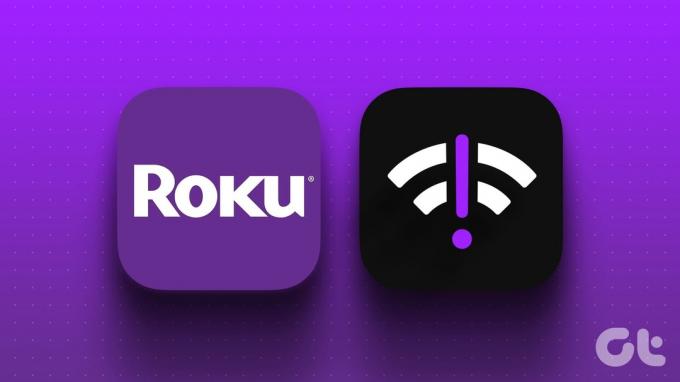
Falhas de rede no seu Roku podem prejudicar sua configuração ideal de streaming. Você não poderá baixar ou acessar nenhum aplicativo de streaming como YouTube TV, Hulu, Apple TV, Paramount+ e muito mais. Você também não pode instalar o sistema operacional Roku mais recente. Antes de adquirir outro dispositivo para assistir conteúdo esportivo e de entretenimento, reveja os truques abaixo para lidar com problemas de rede no Roku.
1. Verifique seu roteador
Antes de explorarmos truques avançados, primeiro você precisa reiniciar o roteador e tentar novamente. Você também deve colocar o roteador próximo ao seu dispositivo Roku. Interferências físicas, como paredes e portas, podem
atrapalhar os sinais de Wi-Fi. No entanto, se o seu Roku não estiver conectado à Internet, mas outros dispositivos estiverem, o problema permanecerá apenas no seu dispositivo Roku.2. Verifique a intensidade e a velocidade do sinal Wi-Fi
Você pode verificar a intensidade e a velocidade do sinal Wi-Fi nas configurações do Roku.
Passo 1: Abra as configurações do Roku.

Passo 2: Selecione Rede.
Etapa 3: Clique em Sobre. Verifique a intensidade do sinal sem fio.

Passo 4: Desça para Verificar a conexão e deixe o Roku executar o teste de rede no seu dispositivo.

Etapa 5: Você pode verificar as velocidades de download da Internet no menu Sobre.

3. Reinicie o Roku
Reiniciar o seu Roku é outro truque útil para corrigir falhas comuns. Siga os passos abaixo.
Passo 1: Vá para a tela inicial do Roku e abra Configurações.

Passo 2: Vá até o menu Sistema.
Etapa 3: Selecione Energia.

Passo 4: Clique em reiniciar o sistema.
Etapa 5: Selecione Reiniciar no menu a seguir e tente conectar-se à rede Wi-Fi.

4. Verifique com o ISP local
Se o seu ISP (provedor de serviços de Internet) local enfrentar uma interrupção, o Roku e outros dispositivos não conseguirão se conectar à Internet. Você pode visitar Detector de queda e procure seu provedor de serviços. Você notará gráficos de alta interrupção e comentários de usuários reclamando de problemas de rede. Você precisa esperar que seu ISP local resolva os problemas do servidor e verifique sua sorte com o Roku.
5. Verifique seus planos de dados
Nem todo ISP oferece planos de dados ilimitados. Seu plano de Wi-Fi pode ter consumo limitado de dados. Se você excedeu os limites do seu plano de dados, Roku pode enfrentar problemas para se conectar ao Wi-Fi.
6. Reconecte o Wi-Fi
Você pode reconectar a rede Wi-Fi no Roku e tentar estabelecer uma conexão com a Internet.
Passo 1: Vá para a tela inicial do Roku e abra Configurações.

Passo 2: Selecione Configurar conexão e selecione Sem fio.

Etapa 3: Seu dispositivo Roku procura redes sem fio.

Passo 4: Selecione sua rede doméstica ou de escritório.
Etapa 5: Digite a senha da rede e clique em Conectar.

7. Exclua e adicione a rede Wi-Fi novamente
Se o Roku ainda não conseguir encontrar a rede, você precisará redefinir as configurações de rede e adicionar uma rede Wi-Fi.
Passo 1: Abra Configurações na tela inicial do Roku e vá até Sistema.

Passo 2: Selecione Configurações avançadas do sistema.

Etapa 3: Clique em Redefinir conexão de rede. Clique em Redefinir conexão.

Redefinir sua conexão de rede apagará as configurações de rede sem fio. Seu player Roku será reiniciado automaticamente.
Use as etapas da sexta seção (Reconectar Wi-Fi) e conecte-se a uma rede Wi-Fi sem problemas.
8. Use um adaptador Ethernet
Vários dispositivos de streaming Roku suportam um adaptador Ethernet. Se você tiver um dispositivo compatível, compre um adaptador Ethernet e configure-o com seu Roku. Como esperado, uma conexão Ethernet oferece velocidades robustas de Internet no seu dispositivo inteligente. Elimina falhas de Wi-Fi.
9. Atualizar o sistema operacional Roku
Depois de estabelecer uma conexão Ethernet em seu Roku, atualize o sistema operacional Roku para a versão mais recente para solucionar problemas de Wi-Fi. Veja como.
Passo 1: Vá para a tela inicial do Roku e abra Configurações.

Passo 2: Selecione Sistema.
Etapa 3: Vá até Atualização de software.

Baixe e instale a versão mais recente do Roku OS.
10. Redefinir Roku
Você ainda enfrenta falhas de rede com o Roku? É hora de redefinir o Roku e configurar tudo do zero.
Passo 1: Vá para a tela inicial do Roku e abra Configurações.

Passo 2: Abra Configurações Avançadas do Sistema.

Etapa 3: Selecione Redefinição de fábrica.

Passo 4: Selecione Redefinir tudo para a configuração original e siga as instruções na tela.
Transmita programas de TV e filmes no Roku
Roku lançou uma linha de TV dedicada e colaborou com fabricantes terceirizados para agrupar o Roku OS com suas ofertas. Roku não encontrar uma rede Wi-Fi pode arruinar seu fim de semana perfeito. Qual truque funcionou para você? Compartilhe suas descobertas nos comentários abaixo.
Última atualização em 08 de novembro de 2023
O artigo acima pode conter links afiliados que ajudam a apoiar a Guiding Tech. No entanto, isso não afeta a nossa integridade editorial. O conteúdo permanece imparcial e autêntico.

Escrito por
Parth Shah é um escritor freelance perene que cobre instruções, guias de aplicativos, comparações, listas e guias de solução de problemas em plataformas Android, iOS, Windows, Mac e smart TV. Ele tem mais de cinco anos de experiência e cobriu mais de 1.500 artigos sobre GuidingTech e Android Police. Em seu tempo livre, você o verá assistindo programas da Netflix, lendo livros e viajando.


